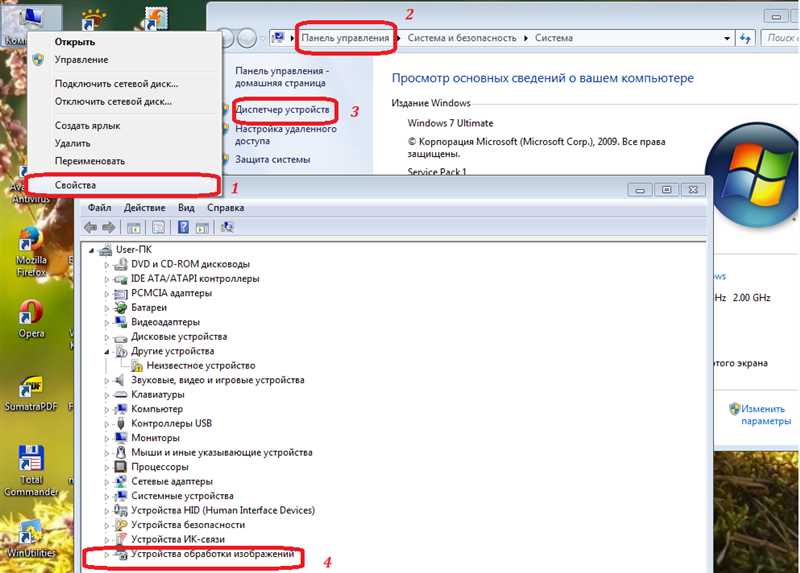
В современном мире компьютеры стали неотъемлемой частью нашей повседневной жизни. Они используются для работы, общения, развлечений и многого другого. Иногда нам требуется проверить, работает ли камера на нашем компьютере, чтобы быть уверенными, что она готова к использованию.
Существует несколько способов проверить работоспособность камеры на компьютере. Один из самых простых способов — открыть программу для видеозвонков или фото, такую как Skype или Zoom, и попробовать сделать тестовый звонок или сделать фотографию. Если камера работает, то вы увидите свое изображение на экране.
Если у вас нет доступа к программам для видеозвонков или фото, вы можете воспользоваться стандартным приложением «Камера» на компьютере. Просто найдите его в меню «Пуск» или на рабочем столе и откройте. Затем проверьте, отображается ли изображение с помощью вашей камеры. В большинстве случаев, если камера работает, вы увидите видеопоток с вашим изображением на экране.
Если ни один из этих способов не работает, возможно, вам придется проверить настройки приватности в операционной системе вашего компьютера. В некоторых случаях камера может быть отключена из соображений безопасности. Проверьте наличие разрешений на использование камеры для приложений, которыми вы пытаетесь воспользоваться.
Проверка работы камеры встроенных приложений
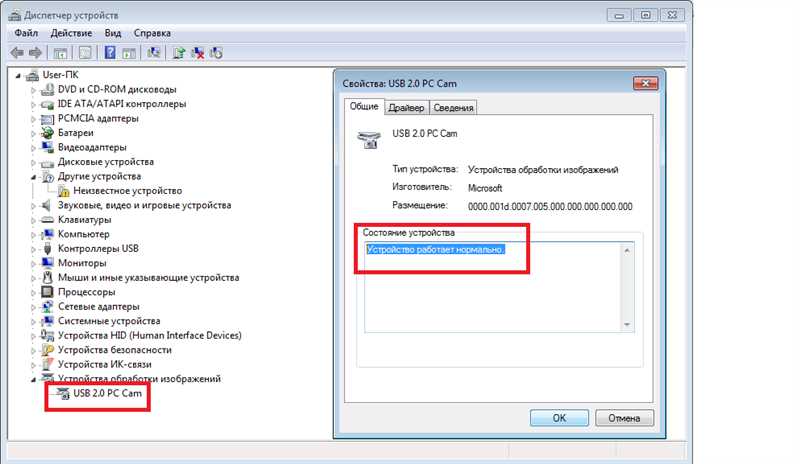
Если вы хотите проверить работу камеры на вашем компьютере, вы можете воспользоваться встроенными приложениями, которые предоставляются операционной системой. Обычно такие приложения позволяют не только просматривать изображение с камеры, но и делать фотографии, записывать видео и настраивать различные параметры.
Для проверки работы камеры сначала откройте встроенное приложение для работы с камерой. Обычно его можно найти в меню «Пуск» под названием «Камера» или же воспользоваться поиском. Запустив приложение, вы увидите изображение с камеры на экране. Если изображение присутствует и плавное, значит камера работает исправно.
Чтобы убедиться в работоспособности камеры, вы можете сделать фотографию или записать видео. Для этого используйте соответствующие кнопки в приложении. Если результат получается качественным и без искажений, значит камера функционирует нормально. Не забудьте также проверить регулировку параметров, таких как яркость, контрастность и т.д.
Программы для проверки работы камеры на компьютере
Если вы хотите проверить работоспособность камеры на своем компьютере, существует несколько программ, которые помогут вам в этом:
1. Skype: Это одна из самых популярных программ для видеозвонков и чатов. Она также имеет функцию проверки работы камеры. Вы можете открыть настройки Skype и перейти во вкладку «Настройки видео» для проверки, видит ли программа вашу камеру и отображает ли изображение.
2. ManyCam: Это мощная программа, которая позволяет вам добавлять различные эффекты, фильтры и наложения на изображение с вашей камеры. Она также имеет функцию проверки работы камеры. Вы можете открыть программу и убедиться, что она показывает видео с вашей камеры без проблем.
3. AMCap: Это простая и легкая в использовании программа, которая также может быть использована для проверки работы камеры на компьютере. Она отображает видео с вашей камеры и позволяет вам делать снимки экрана.
4. Camera app (Приложение Камера): Если у вас установлена операционная система Windows 10, то вы уже имеете встроенное приложение «Камера» на вашем компьютере. Вы можете открыть его и убедиться, что видео с вашей камеры отображается и работает нормально.
Используя вышеуказанные программы, вы сможете проверить работоспособность камеры на вашем компьютере и убедиться, что она функционирует без проблем.
Проверка камеры веб-приложениями
Если у вас нет необходимого программного обеспечения или вы хотите быстро проверить работу камеры без дополнительных установок, вы можете воспользоваться веб-приложениями. Веб-приложения предоставляют простые и удобные способы проверки работы камеры на компьютере.
Существует множество веб-приложений, которые можно использовать для проверки работы камеры. Некоторые из них предлагают различные функции, такие как фотографирование, запись видео, настройка параметров камеры и другие возможности. Ниже приведены некоторые популярные веб-приложения для проверки камеры.
1. Camera Online
Camera Online — это простое веб-приложение, которое позволяет вам проверить работу камеры на компьютере. Вы можете просмотреть изображение с камеры в реальном времени и выполнить тестирование звука. Это приложение также позволяет сделать фотографию и записать видео.
2. WebCam Test
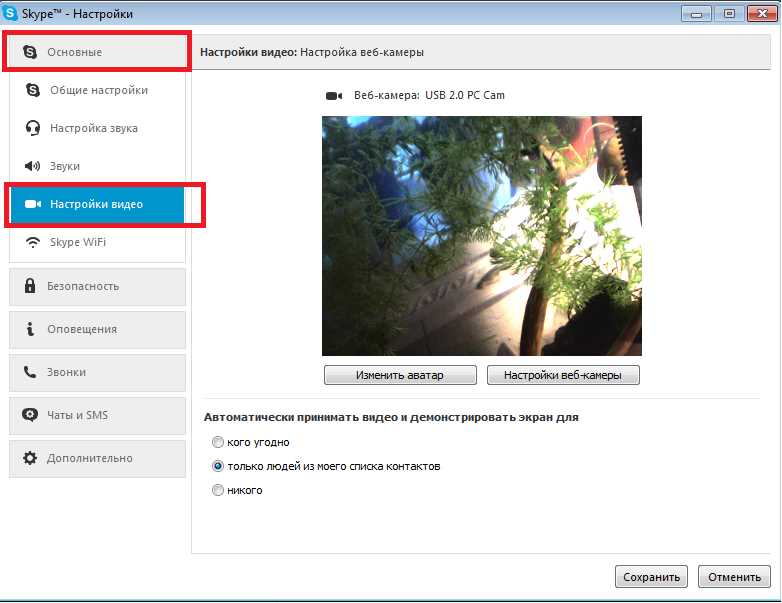
WebCam Test — это веб-приложение, которое позволяет вам проверить работу камеры на компьютере. Вы можете просмотреть изображение с камеры в реальном времени, настроить параметры камеры и выполнить тестирование звука. Это приложение также поддерживает фотографирование и запись видео.
3. Camera Online Test
Camera Online Test — это простое веб-приложение, которое позволяет вам проверить работу камеры на компьютере. Вы можете просмотреть изображение с камеры в режиме реального времени и выполнить тестирование звука. Это приложение также позволяет сделать фотографию и записать видео.
Использование веб-приложений для проверки камеры на компьютере может быть удобным и быстрым способом, особенно если у вас нет необходимого программного обеспечения. Однако, учитывайте, что эти приложения могут иметь ограниченный набор функций и качество изображения может быть немного хуже по сравнению с использованием специализированных программ.
Наши партнеры: